电脑重装报错的解决方法
常见错误代码及解决方法
1、Error 1962
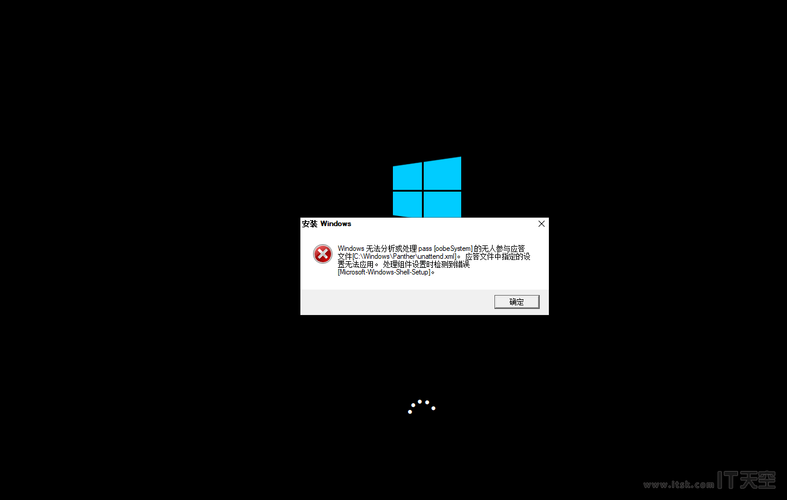
问题描述:在重新安装Windows 10时,系统提示Error 1962。
解决方法:
检查硬盘识别:确保主板能够识别硬盘,进入BIOS或在重装系统时查看是否识别到硬盘。
修复引导文件:尝试使用PE系统中的系统引导修复功能进行修复。
设置启动项:检查BIOS中的启动项设置,确保硬盘为第一启动项。
激活分区:在PE系统的分区工具中将C盘激活。

更换镜像文件:如果上述方法无效,可能是镜像文件有问题,建议重新下载镜像文件。
2、计算机意外地重新启动或遇到错误
问题描述:在安装过程中出现“计算机意外地重新启动或遇到错误…”的提示。
解决方法:
注册表修改法:按Shift+F10调出命令提示符,输入regedit打开注册表编辑器,将HKEY_LOCAL_MACHINE\SYSTEM\Setup\Status\ChildCompletion下的setup.exe值从1改为3,然后重启计算机。
命令提示符法:同样通过Shift+F10打开命令提示符,输入cd oobe和msoobe,继续安装过程。
常见问题及解决步骤
1、硬盘损坏或连接问题
问题描述:BIOS或PE系统中无法识别硬盘。
解决方法:检查硬盘与主板之间的连接线是否正常,必要时更换连接线或硬盘。
2、启动盘协议不一致
问题描述:NVME协议的硬盘使用普通Ghost启动盘无法识别。
解决方法:使用支持NVME协议的启动盘制作工具,如Rufus。
3、操作系统不兼容
问题描述:新处理器(如9代以上)安装了Win7系统。
解决方法:根据处理器代数选择相应的操作系统,如9代以上处理器优先安装Win10。
具体操作步骤
1、制作启动U盘:
使用Rufus等工具将官方Windows 10或11镜像写入U盘。
2、进入BIOS设置:
插入U盘后重启电脑,进入BIOS设置,调整启动项为U盘启动。
3、使用PE系统:
进入PE系统后,使用Dism++或其他系统安装工具进行系统安装。
相关FAQs
1、Q: 为什么重装系统时会出现Error 1962?
A: 可能是硬盘未被识别、引导文件损坏、BIOS启动项未设置正确、系统分区未激活或镜像文件有问题。
2、Q: 如何判断硬盘是否损坏?
A: 在BIOS或PE系统中查看是否能识别到硬盘,如果不能识别,可能是硬盘或连接线有问题。
3、Q: 为什么安装过程中会提示“计算机意外地重新启动或遇到错误”?
A: 这可能是由于使用了Ghost系统文件或第三方开发的安装工具导致的,建议使用官方镜像和工具进行安装。
通过以上步骤和方法,可以有效解决电脑重装系统过程中遇到的各种问题,确保系统顺利安装。











